Ако сте навикли да поново проверавате време коришћења диска, можда ћете наићи на услугу ЦДПСвц (Услуга платформе повезаних уређаја) који ради у позадини и показује високу потрошњу процесора. Ово може бити забрињавајуће јер нико до данас не зна за шта се тачно користи ЦДПСвц. То је очигледно прилично нова услуга уведена у недавне верзије оперативног система Виндовс.
Интересантно је то што ни Мицрософт не даје објашњења у вези са тим шта је тачно та услуга и која је њена употреба. Све то чини помало сумњивим и корисници су природно знатижељни. Међутим, оно што морамо сазнати је да се услуга користи за повезивање уређаја као што су Блуетоотх, штампачи, а такође и паметни телефони, спољни уређаји за складиштење, камере итд. Али, ови уређаји би се могли повезати са Виндовсом и раније и увођењем ЦДПСвц услуга заправо не доноси никакве користи.
Будући да платформа Повезаних уређаја (ЦДПСвц) показује велику употребу диска у Таск Манагер-у, требали бисмо га онемогућити. Иако можете покушати да покренете
СФЦ (Провера системских датотека) скенирајте свој систем помоћу командне линије, и даље можда неће помоћи. Да бисте се решили проблема, мораћете да га онемогућите. Најбољи део је што ће чак и након онемогућавања услуге Виндовс радити савршено, а уређаји ће се и даље повезивати.Погледајмо како да онемогућимо услугу платформе повезаних уређаја.
1. метод: Коришћење командне линије
Корак 1: притисните Вин + Р. пречица на тастатури за отварање Покрени команду.
Корак 2: У Покрени команду прозор, откуцајте цмд и притисните тастер Цтрл + Схифт + Ентер тастере на тастатури истовремено да бисте отворили Командна линија у режиму елевате.

Корак 3: У Командна линија прозор, откуцајте доњу команду и притисните Ентер:
сц цонфиг Корисник ЦДП-а СВЦ типе = овн
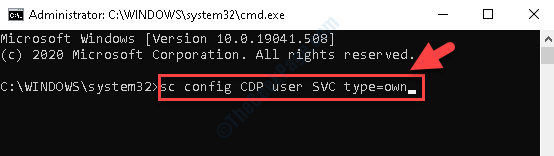
По завршетку процеса, поново покрените рачунар и потражите ЦДПСвц услугу у менаџеру задатака. Не би се требало појавити сада. Али, ако се и даље приказује, можете следити следећи метод.
2. метод: Преко Сервице Манагер-а
Корак 1: Иди на Почетак и тип Услуге у Виндовс траци за претрагу.

Корак 2: Сада кликните на резултат да бисте отворили Услужни руководилац прозор.

Корак 3: У Услуга прозор менаџера, идите на десну страну и испод Имена, тражити Услуга платформе повезаних уређаја.
Кликните десним тастером миша и изаберите Својства из менија.
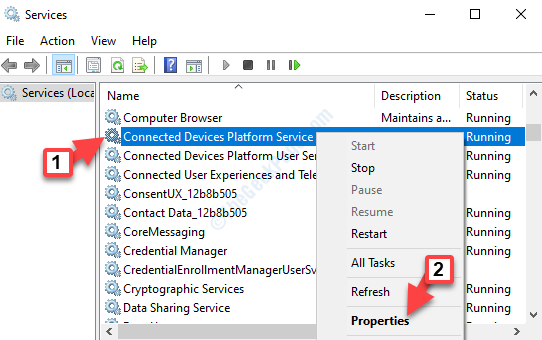
Корак 4: У Својства прозор, испод Генерал, идите право на Тип покретања поље и подесите га на Инвалиди.
Притисните Применити и онда У реду да бисте сачували промене и изашли. Такође кликните на Стоп да бисте зауставили услугу.

Сада се вратите на Таск Манагер и не би требало да видите ЦДПСвц активан у Процеси.
Међутим, ако се услуга и даље појављује са великим залагањем процесора, испробајте следећи метод.
3. метод: Уређивањем уређивача регистра
Пре него што наставите са уређивањем уређивача регистра, уверите се да јесте направите резервну копију свих података регистра. На овај начин се осигурава да ако изгубите податке у процесу, они се могу лако опоравити.
Корак 1: притисните Вин + Р. тастере заједно на тастатури да бисте отворили Покрени команду.
Корак 2: Сад укуцај регедит у Покрени команду поље за претрагу и погодак Ентер отворити Уредник регистра прозор.

Корак 3: Копирајте доњу путању и залепите је у Уредник регистра адресна трака:
ХКЕИ_ЛОЦАЛ_МАЦХИНЕ \ СИСТЕМ \ ЦуррентЦонтролСет \ Сервицес \ ЦДПУсерСвц
Сада идите на десну страну окна, кликните десним тастером миша Почетак и изаберите Модификовати.
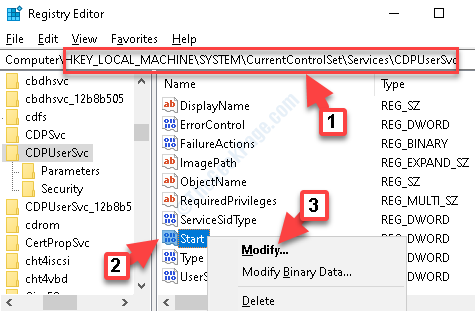
Корак 4: Отвориће своје Уреди ДВОРД (32-битну) вредност оквир за дијалог. Иди на Подаци о вредности поље и промените га из 2 до 4.
Притисните У реду да бисте сачували промене.
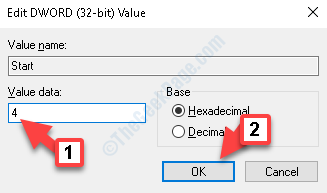
Сада изађите из прозора Уређивача регистра и поново покрените рачунар да би промене биле ефикасне. Не бисте требали видети Услуга платформе повезаних уређаја у менаџеру задатака више.
![[Решено] Критична грешка Кернел Повер 41 у оперативном систему Виндовс 10](/f/f2150d07f1dfb1f7901ba16a2800c92f.png?width=300&height=460)

